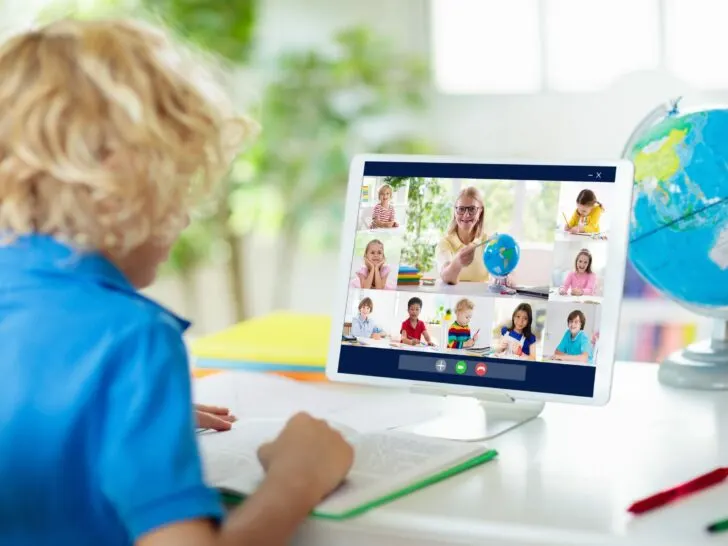Toen ik zelf jong was, was er nog amper internet. Dat ging nog met een inbelverbinding weet ik en ik ging er enkel op voor een schoolopdracht. Kinderen van nu groeien veel meer op met alles van het online web; maar of dat altijd even veilig online is…
Zo weet mijn zoon beter op YouTube allerlei filmpjes te vinden en praat mijn dochter dagelijks via: ‘Hey Google’ als ze een liedje horen wil. Ik vind het belangrijk dat mijn kinderen de vrijheid hebben om op internet te gaan, maar ik wil ze ook beschermen. Dat als ze poes intypen niet iets seksistisch te zien krijgen bijvoorbeeld.
En ik maak me zorgen dat ze in goed vertrouwen online contacten opbouwen met mensen die niet zijn dat ze zeggen met alle nare gevolgen van dien. Veel ouders herkennen dit. Onderzoek wijst uit dat maar liefst 91% van alle ouders deze zorgen met mij deelt. Dit zijn allemaal ouders die kinderen hebben in de leeftijd van 4 tot 12 jaar.
Gelukkig zijn er veel technische oplossingen en apps die helpen om je kind in een veilige online omgeving tijd door te brengen. Zo kun je met ouderlijk toezicht de schermtijd van je kind instellen. Met een andere app kun je betaalde apps blokkeren en zo voorkomen dat je ineens een afschrijving krijgt waar je van duizelt.
In dit artikel gaan we in op hoe jij je kind veilig het internet op kan laten gaan.
Welke risico’s zijn er voor kinderen aan het online web?
Om te weten welke gevaren er zijn, eerst meer over de risico’s van internetgebruik door (jonge) kinderen: Het zien van pornografisch of ander ongeschikt beeldmateriaal.
Het internet is een bron van informatie. Helaas is nog niet alle informatie geschikt voor jonge kinderen. 50 % van alle basisschoolkinderen heeft online wel eens pornografisch beeldmateriaal gezien.
Ook het zien van ‘enge’ filmpjes, zoals zombies, monsters of geesten is iets wat een groot deel van de basisschoolkinderen heeft gezien. Door de jonge leeftijd heeft dit een groot effect op hen.
Negatieve gevolgen van het in aanraking komen met dit ongeschikte beeldmateriaal zijn:
- Angstig worden en zich angstig voelen
- Slechter slapen
- Nachtmerries hebben
- Bedplassen
- In zeldzame gevallen: gedragsverandering
- Moeilijker kunnen concentreren
Cyberpesten
Pesten is verschrikkelijk. Het beschadigt iemand enorm. En cyberpesten is nog ongrijpbaarder als ‘live’ pesten. Vaak hebben cyberpesten en pesten zonder dat internet er mee gemoeid is met elkaar te maken. Het gaat dus door na schooltijd het pesten.
Denk aan het maken van neppe accounts van iemand die gepest wordt. Of aan nare en kwetsende reacties als iemand iets post op Facebook of Instagram. Ook het hacken van de computer of de mail van iemand anders, is iets wat bij cyberpesten hoort.
Kinderen die het slachtoffer hiervan zijn durven dit vaak niet (snel) tegen hun ouders te zeggen. Schaamte en angst voor wat de pesters nog meer kunnen doen verhinderen dit.
Lees ook: Cyberpesten kinderen; tips wat te doen
Grooming
Grooming is vergelijkbaar met wat we vroeger ‘kinderlokkertje’ noemde. Een volwassene legt via internet contact met een jonger kind. Door het vertrouwen te winnen en zich jonger voor te doen, ontstaat er vaak een vriendschap of relatie.
De volwassene zet het kind onder druk om foto’s van zichzelf te maken of om af te spreken. Bij deze afspraak is het doel dat er seksueel contact tot stand komt.
Dit is niet alleen in chatrooms aan de orde, maar ook op sociale media. Via de chatfunctie van Instagram of Facebook legt een volwassene contact met het kind.
Ook sites waarop kinderen spelletjes doen, denk aan TikTok, Wordfeud of Minecraft zijn plekken waar grooming zich voordoet.
Misbruik van beeldmateriaal van je kind
Naast dat een foto van je kind gebruikt kan worden om een nepaccount aan te maken en de identiteit te stelen, kan er zich nog meer voordoen. Zo kun je denken aan het verkrijgen van (naakt)foto’s van je kind en het chanteren hiermee.
Wijs je kind op de gevaren van het plaatsen van beeldmateriaal. Vertel dat dit bijna niet te verwijderen is en wat de gevaren zijn als je kind een kwetsbare foto plaatst.
Fake news
Nieuws wat niet echt is. Internet staat er vol mee. Maar voor kinderen kan deze filter nog lastig zijn, om te bepalen wat echt is en wat niet klopt. Lees mee en praat erover!
Online challenges
De laatste tijd zijn online challenges ontzettend hot. Er zijn heel leuke bij, maar ook veel gevaarlijke. Denk maar aan de chocking challenge of lachgas challenge.
Beide challenges kunnen fataal aflopen, met een dodelijke afloop. Ook hierbij is het zeer belangrijk om te weten waar je kind naar kijkt en de gevaren hiervan met je kind te bespreken.
Spam en virussen
Ja ook spam en virussen kunnen er door al het internetten op je computer binnenkomen. Een goede spam- en virussoftware is daarom een must.
Ongewenste aankopen
Onze zoon is zeer fanatiek als hij een spelletje speelt. Gelukkig zit er een beveiliging op het fruitsmashspel wat hij speelt, maar anders was ik al snel euro’s kwijt geweest vrees ik.
Veel kinderen kunnen ongewenste aankopen doen. Met name als er staat: ‘achteraf betalen’ of als de spelletjesapp die ze gebruiken het kopen van online munten of extra tools gemakkelijk maakt.
Door in gesprek te gaan met elkaar en een oogje in het zeil te houden kun je al iets voorkomen. Het is dus handig als de tablet of laptop beneden blijft en gebruikt wordt in jouw buurt.
Veilig online, hoe kan je kind dat doen?
Het is allereerst erg belangrijk dat je praat met je kind. Ga in gesprek en vertel over de risico’s van het internet. Bespreek dat je ouderlijk toezicht inzet om het internetgedrag mee in de gaten te houden.
Bespreek bijvoorbeeld welke apps je kind wel of niet mag gebruiken; zo zijn er speciale spellen apps voor 5 jarige.
Stel ouderlijk toezicht in
Ouderlijk toezicht instellen via Google.
Door ouderlijk toezicht in te schakelen kun je invloed uitoefenen in welke content gedownload wordt of gekocht op Google Play.
- Open de Play Store-app op het apparaat waarop je ouderlijk toezicht wilt instellen
- Tik linksboven op Menu 🡪 Instelling: ouderlijk toezicht
- Schakel Ouderlijk Toezicht in
- Maak een pincode
- Tik op het type content dat je wilt filteren
- Kies hoe je wilt filteren
Niet alle ouderlijke toezichtfuncties kun je standaard op Samsung en Android vinden. Daarvoor is er een app: Family Link. Deze app is door Google ontwikkeld.
- Download op je eigen telefoon de app Family Link voor ouders in de Google Play Store
- Download op de smartphone van je kind: Family Link voor kinderen en tieners
- Open de apps naast elkaar en volg de instructies op voor het koppelen van ouder en kind
- Ga daarna op je eigen smartphone naar de app
- Kies je kind en selecteer welke ouderlijk toezichtfuncties je wilt inschakelen.
Plak de webcam af
Het kan geen kwaad om de camera op de laptop of smartphone af te plakken.. Praat met je kind over het gevaar van een camera die aanstaat, terwijl je dit niet in de gaten hebt en je mogelijk omkleedt op je kamer.
Betaalde apps blokkeren
Om te zorgen dat je niet bankroet gaat, kun je betaalde apps laten blokkeren. Dit doe je zo:
- Ga naar Play Store
- Tik op de drie streepjes die onder elkaar staan
- Tik op instellingen
- Tik op verificatie vereisten voor aankopen
- Kies de instelling van je keuze, je kunt kiezen uit: Voor alle aankopen, Elke 30 minuten, Nooit
Gebruik een kinderbrowser
Een variant van Google is, Koekeltjes. Deze zoekmachine is speciaal voor kinderen ontwikkeld en lijkt erg op de grote broer Google.
Installeer toestemmingsapps
De app: ‘vraag om te kopen’ vraagt om toestemming als je kind iets online wil kopen. Je houdt zelf de uitgaven onder controle. Je kind stuurt een koopverzoek naar jou. Dit kun je op je eigen smartphone goedkeuren of afwijzen.
Telefoon controleren app
Als slot een lijstje van apps waarmee je de schermtijd, contacten of websites die je kind bezoekt kunt controleren.
- My mobile watchdog. Deze betaalde app geeft je als ouder toestemming om de smsjes, contacten en belgeschiedenis van je kind in te kijken. De GPS-functie vertelt je meer over de locatie van je kind. Je kunt er apps en websites mee blokkeren.
- Screen Time Parental Control. Deze app is geschikt voor Android. Via deze app kun je de schermtijd van je kinderen beheren en zo de schermtijd inperken mocht dit nodig zijn. Op je eigen smartphone kun je daarnaast ook apps bekijken, goedkeuren en afkeuren voor gebruik, tijden op de dag blokkeren waarop er geen schermtijd mogelijk is en goed gedrag belonen met extra schermtijd.
- Kappersky Safe Kids. Deze app geeft je een overzicht van het internetgedrag van je kind. Je kunt zien welke sites ze bezocht hebben, je hebt zeggenschap over apps (blokkeren of toestaan) en ziet ook wat je kinderen gedeeld hebben.
- ESET Parental Control. Deze app geeft je een lijst van de websites die het meest bezocht zijn. Daarnaast kun je in de monitoring only modus meekijken. Ook blokkeert het websites uit zichzelf die niet bij de leeftijd van je kind passen.
- Kids Place. Deze controle app geeft toegang om betaalde apps te beperken of te verbieden. Met Kids Place kun je gratis wifizones beheren. Dee app maakt het voor kinderen onmogelijk om de instellingen van ouderlijk toezicht te omzeilen.
Digitale opvoeding
- Digitale mediaopvoeding; mediawijsheid
- Veilig internet voor kinderen
- Kinderen leren over online veiligheid
- Ouderlijk toezicht iphone of ipad
- Family Link Chromebook
- Locatie kind volgen
- Waarom geen beeldscherm in ochtend
- Tv kijken schadelijk voor baby’s?
- Tv kijken schadelijk kinderen
- Kind wil niet stoppen met gamen
- Kenmerken en symptomen verslaving
- Leren omgaan met AI op school met huiswerk
Mobiele telefoon
- Vanaf welk leeftijd mobiele telefoon
- Kinderen en mobiele telefoon
- Welke leeftijd social media
- Gevolgen social media zelfbeeld
- Afspraken mobiele telefoon
- Gemiddelde schermtijd telefoon
- Kind verslaafd aan mobiele telefoon
- Regels mobiele telefoon
- Tips offline vakantie
- Cyberpesten
- Grooming of sextortion
- 37 Babyshower spelletjes & activiteiten; van opdrachten tot raadspelletjes of creatieve herinneringen - 18 February 2024
- Zwangerschap geheim houden en verbergen - 1 October 2023
- Sinterklaas speelgoed; 22x sint en piet speelst, handpoppen en meer - 1 October 2023